この記事を読むのに必要な時間は推定で最大約2分2秒で、速読ですとその半分ぐらいです。
デスクトップのPCにはマイクをつけていないので、音声アシスタントのCortanaを使うことはないということで、これを無効化しておきます。ついでにBing検索も使わないので一緒に無効化。
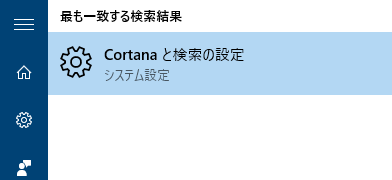 キーを押して「Cortana」と入力すると、「 Cortanaと検索の設定」が表示されるので、それを選択して開きます。
キーを押して「Cortana」と入力すると、「 Cortanaと検索の設定」が表示されるので、それを選択して開きます。
Cortanaをオフに、検索履歴を保存したくない場合は「デバイスの検索履歴」もオフ、検索ボックスでBingを使わずにPC内だけ検索するようにするには、「オンラインで検索し、Web検索結果を含める」をオフにすればOKです。
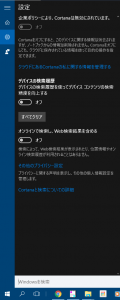 Windows10 Pro版であれば、グループポリシーエディタからも無効化することもできます。 キーを押してスタートメニューか、 キー+Rキーを押してファイル名を指定して実行から「gpedit.msc」と入力してグループポリシーエディタを起動。
Windows10 Pro版であれば、グループポリシーエディタからも無効化することもできます。 キーを押してスタートメニューか、 キー+Rキーを押してファイル名を指定して実行から「gpedit.msc」と入力してグループポリシーエディタを起動。
ローカル コンピューター ポリシー コンピューターの構成 管理用テンプレート Windows コンポーネント 検索と辿っていきます。
「Contanaを許可する」を編集し、無効を指定するとContanaは無効化されます。「Web検索を許可しない」「Webを検索したり[検索]にWebの検索結果を表示したりしない」でBing検索を使うかどうかを設定可能です。
とりあえず、Contanaを使うことはないのでグループポリシーエディタで無効化しておいたけど、Bingのほうは設定のほうで無効にしただけ。デフォルトブラウザをGoogle Chromeにしているので「NoBing」を使えばタスクバーからの検索でGoogleのWeb検索結果を表示できるから、そのうち使うかもしれないなと思ってグループポリシーエディタでの無効化は行なっていません。
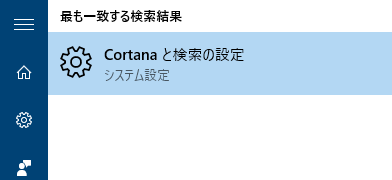
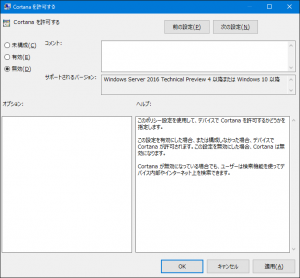

コメント
これって必要なの?クリック失敗しただけで出てくるのでウザい!
必要としている人はあまり多くなさそうな気がします。
邪魔と感じている人のほうが多いのではないかと。